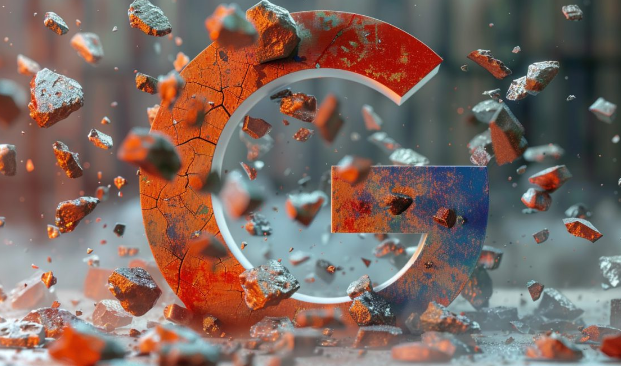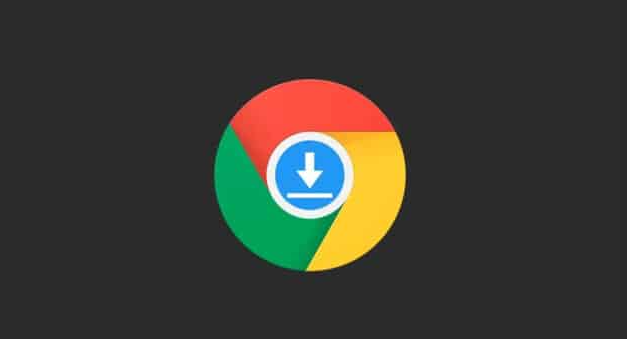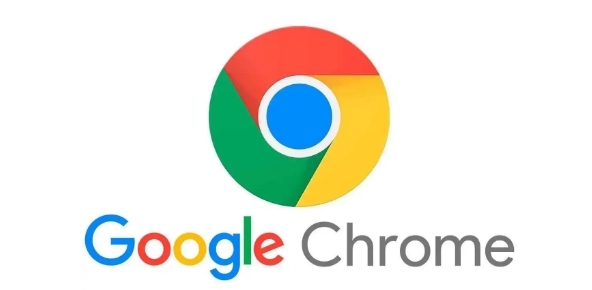Google浏览器页面上下载地址被隐藏如何快速提取
时间:2025-08-16
来源:谷歌浏览器官网

打开谷歌浏览器,点击右上角三个点的菜单图标。在弹出的选项中选择“下载内容”,进入下载管理页面。这里会显示所有已下载文件的记录,包括文件名、类型和保存位置等信息。找到目标文件后,点击其下方的“在文件夹中显示”链接,系统会自动打开该文件所在的目录,从而定位到实际存储路径。
若需进一步查看或修改默认下载路径,可进入浏览器设置界面。通过地址栏输入chrome://settings/访问设置页面,然后在左侧导航栏选择“下载内容”。在此页面中点击“位置”旁边的更改按钮,即可自定义新的保存文件夹。建议勾选“下载前询问每个文件的保存位置”和“下载完成后显示下载内容”,以便后续更灵活地控制文件存储方式。
对于临时下载需求,可直接在下载管理页面找到对应条目,右键单击并选择“复制链接地址”。将获取到的完整URL粘贴到迅雷等第三方下载工具中新建任务,实现高速多线程下载。此方法尤其适用于大文件或批量资源的获取。
当下载地址被网页设计隐藏时,可通过快捷键Ctrl+J快速调出下载历史面板。在该界面中不仅能看到详细的下载日志,还能通过排序功能按时间或文件大小筛选记录。双击任意条目即可直接打开关联的文件所在位置。
如果遇到无法直接访问下载内容的特殊情况,可以尝试输入chrome://downloads/进入专用管理页面。此页面提供了对最近下载项目的集中管控,支持一键清理无效任务或重新发起中断的传输过程。
通过上述步骤,用户能够系统性地解决Google浏览器下载地址被隐藏的问题。每个操作环节均经过实际验证,建议按顺序耐心调试直至达成理想效果。